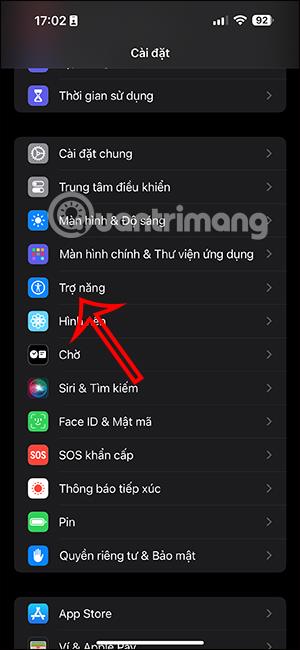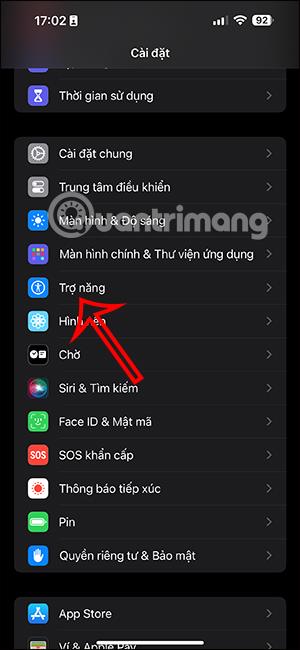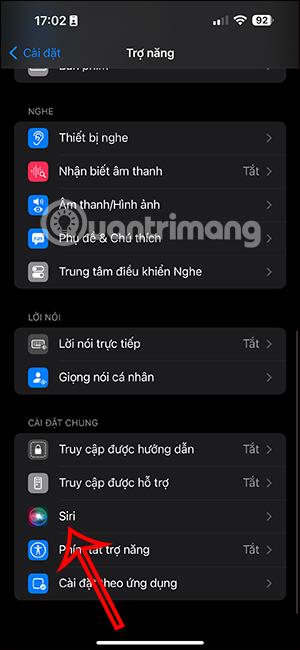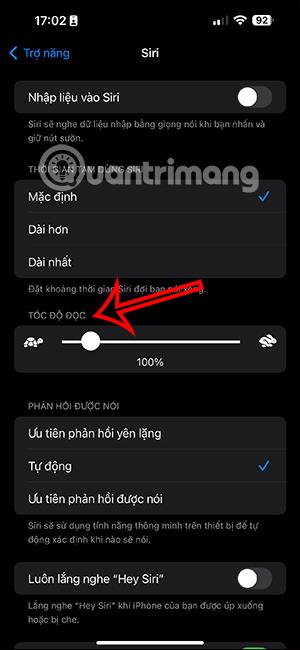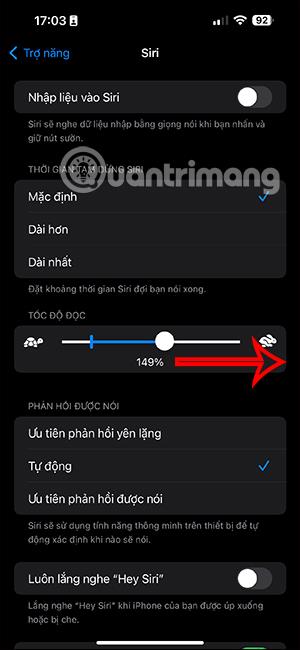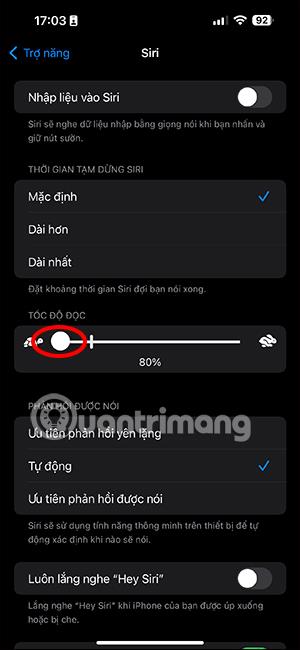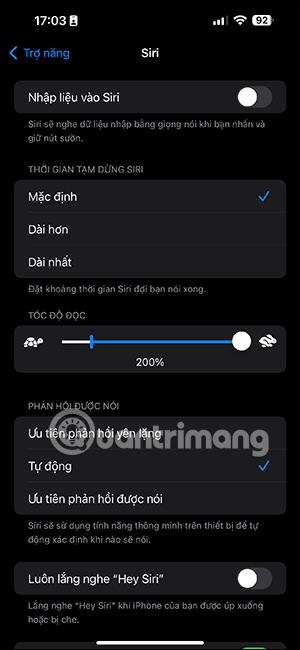Um den Bedürfnissen jeder Person bei der Verwendung von Siri gerecht zu werden, hat iOS 17 gerade die Option zum Anpassen der Sprechgeschwindigkeit aktualisiert. Sie können die Sprechgeschwindigkeit je nach Bedarf auf schnell oder langsam einstellen und die Kommunikation mit Siri bequemer gestalten. Wenn Sie feststellen, dass die Sprechgeschwindigkeit von Siri iPhone relativ langsam ist, können Sie die Sprechgeschwindigkeit von Siri erhöhen. Die Sprechgeschwindigkeit von Siri auf dem iPhone kann jederzeit nach Ihren Bedürfnissen geändert werden. Nachfolgend finden Sie Anweisungen zum Anpassen der Sprechgeschwindigkeit von Siri iPhone.
Anleitung zum Anpassen der Sprechgeschwindigkeit von Siri iPhone
Schritt 1:
Klicken Sie auf der iPhone-Benutzeroberfläche auf „ Einstellungen“ und dann zum Anpassen auf „Barrierefreiheit“ .
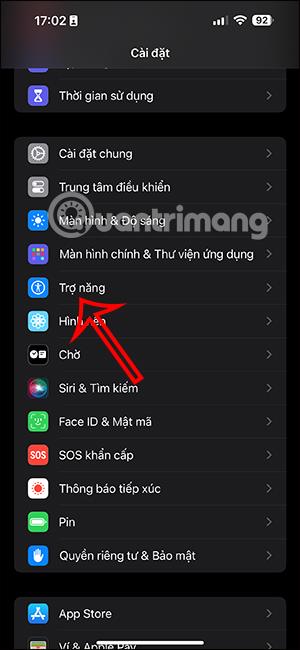
Schritt 2:
Beim Wechsel zur neuen Benutzeroberfläche klicken Benutzer auf Siri , um die Einstellungen für Siri auf dem iPhone anzupassen. Als nächstes sehen Sie in dieser Benutzeroberfläche die Leiste zum Anpassen der Lesegeschwindigkeit von Siri , damit wir sie nach unseren Wünschen anpassen können.
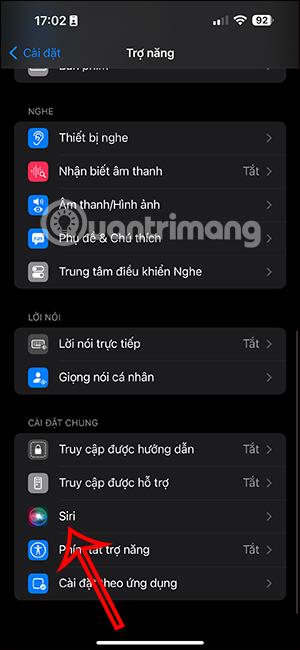
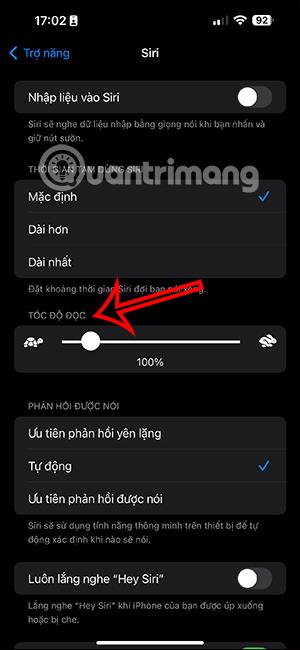
Sie können die Lesegeschwindigkeit nach rechts anpassen, um die Sprechgeschwindigkeit von Siri schnell zu erhöhen, wenn wir miteinander kommunizieren. Virtueller Assistent Oder ziehen Sie nach links, um die Sprechgeschwindigkeit von Siri je nach Wunsch zu verringern.
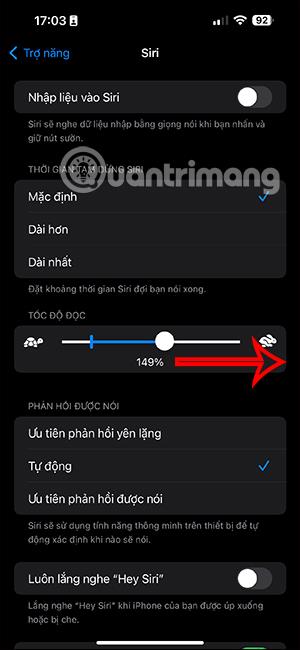
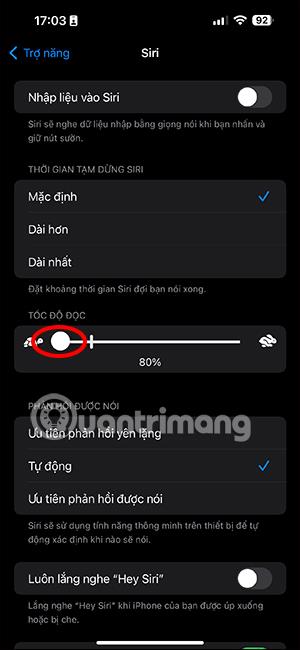
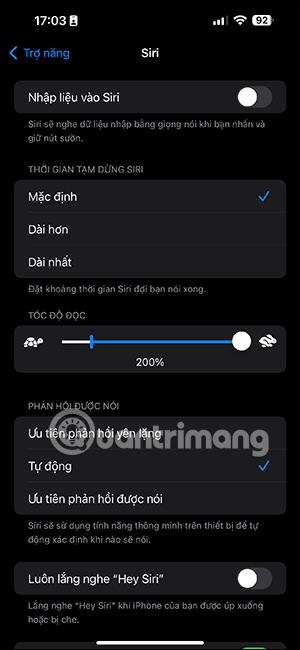
Die schnellste Sprechgeschwindigkeit, die Siri erreichen kann, liegt bei 200 % und die niedrigste Sprechgeschwindigkeit, die Sie einstellen können, bei 80 %. Mit den oben genannten Vorgängen passen wir Siris Sprechgeschwindigkeit basierend auf der Geschwindigkeitsleiste nach unseren Wünschen an.